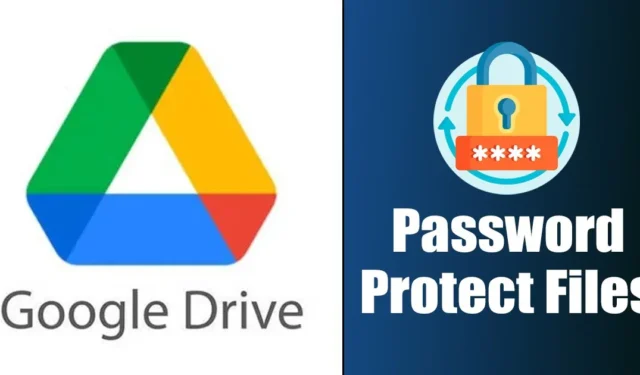
Google Drive е отлична облачна услуга. Той предлага 15 GB безплатно място за съхранение на снимки, видеоклипове, документи и всеки друг тип файл.
Въпреки че Google Диск е защитен и изисква парола за достъп, можете да подобрите сигурността на вашите запазени файлове, като добавите парола към тях.
Няма директна опция за добавяне на пароли към вашите файлове в Google Диск, но няколко заобиколни решения все пак ви позволяват да го направите.
Как да защитите с парола файловете на Google Drive
Така че, ако искате да добавите повече сигурност към вашите файлове в Google Drive, трябва да добавите парола преди качване. Ето най-добрите начини за защита на файловете в Google Диск с парола.
1. Ограничете достъпа до файлове в Google Drive
Тъй като Google Диск не поддържа официално защита на файлове с парола, можете да ограничите достъпа до файлове. Ограничаването на достъпа до файлове в Google Drive е един от най-добрите начини за предотвратяване на неоторизиран достъп до вашите файлове. Ето как да ограничите достъпа до файлове в Google Drive.
1. Отворете любимия си уеб браузър и посетете уебсайта на Google Drive .
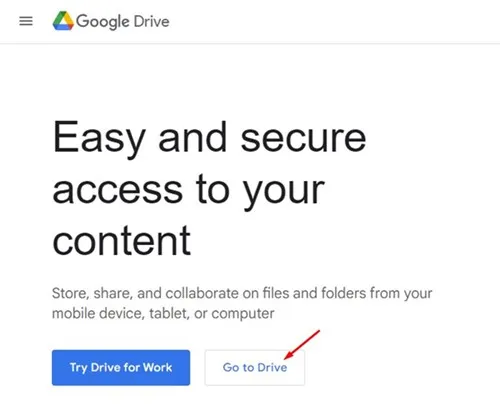
2. Щракнете с десния бутон върху файла на Google Диск, до който искате да ограничите достъпа , и изберете Вземете връзка .
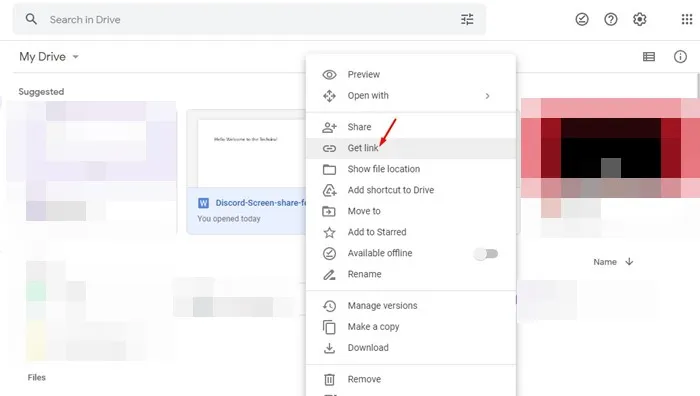
3. Сега в Общия достъп изберете Ограничен и щракнете върху бутона Готово .
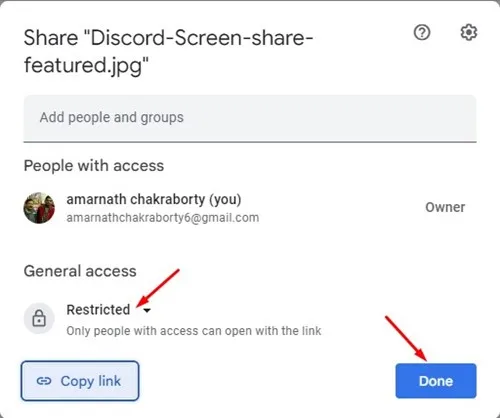
4. Ако искате да споделите ограничения файл с ваш приятел, въведете неговия имейл адрес в полето Добавяне на хора и групи.
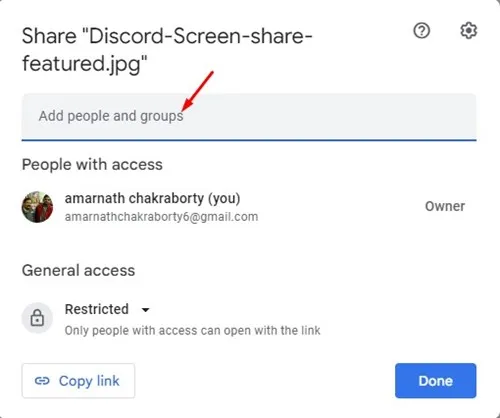
Това е! Ето как можете да ограничите достъпа до файлове в Google Drive. Ако не сте споделили файла си с никого, само вие можете да видите файла в Google Диск от URL адреса.
2. Защита на файлове с парола чрез Google Forms
Можете да използвате Google Формуляри, за да създадете формуляр, защитен с парола, и да добавите връзката за споделяне на Google Диск вътре в него. По този начин потребителят трябва първо да отключи Google Forms с парола за достъп до файла на Google Drive. Ето какво трябва да направите.
1. Щракнете върху бутона (+ Ново) в Google Drive.
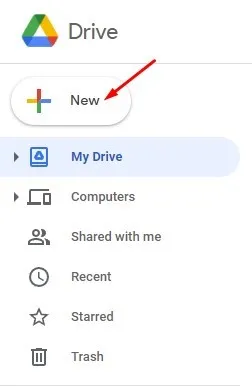
2. От списъка с опции, който се показва, щракнете върху Google Формуляри > Празен формуляр .
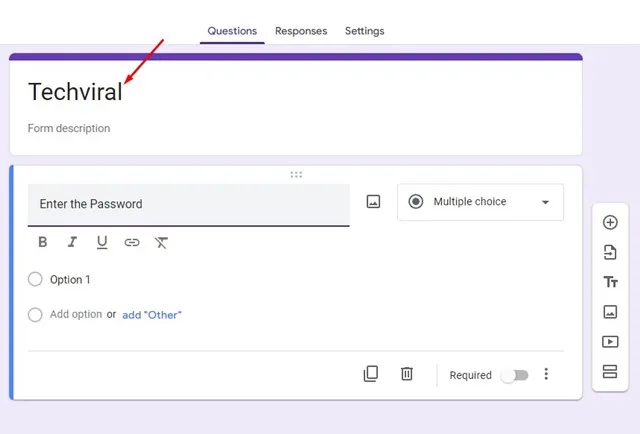
4. След това докоснете полето, което казва Untitled Question и добавете подробности за паролата . Кликнете върху падащото меню до него и изберете Кратък отговор .
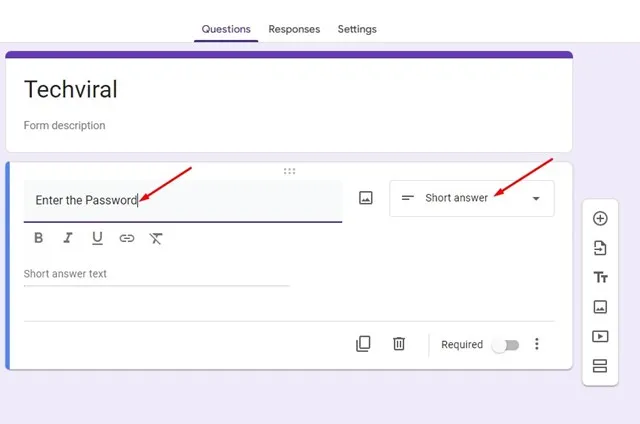
5. В долния десен ъгъл активирайте превключвателя Задължително . След това щракнете върху трите точки до него и изберете Проверка на отговора .
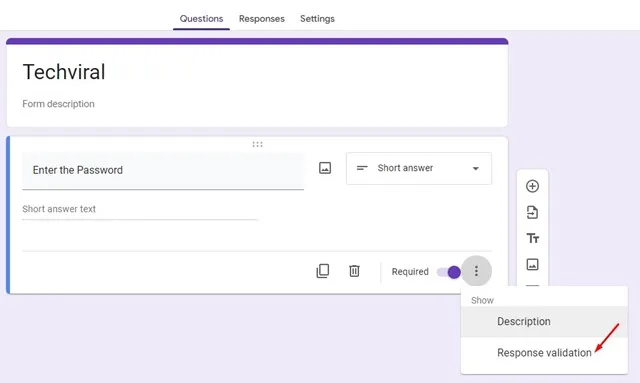
6. Сега ще намерите още няколко опции във вашия формуляр. За да използвате Текст като парола, щракнете върху падащото меню Номер и изберете Текст .
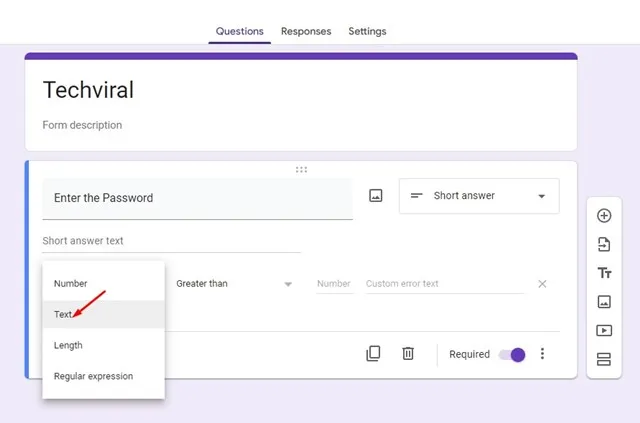
7. Сега въведете паролата в текстовото поле. Въведете съобщението за неправилна парола в текстовото поле за персонализирана грешка.
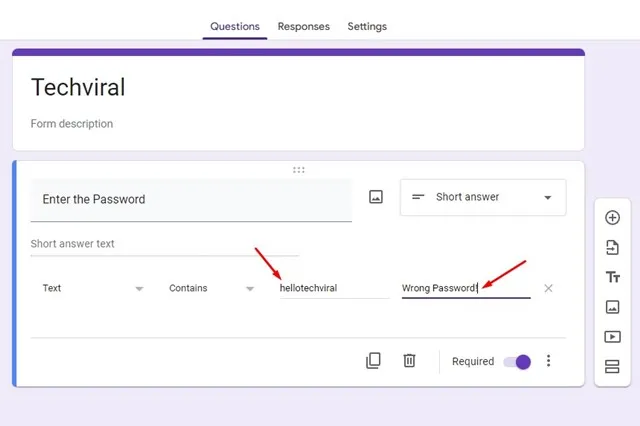
8. След това щракнете върху раздела Настройки , както е показано на екранната снимка по-долу.
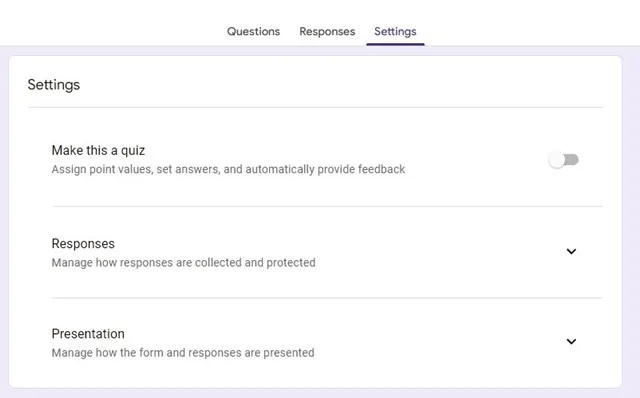
9. Сега превъртете надолу до презентацията и щракнете върху бутона Редактиране до съобщението за потвърждение .
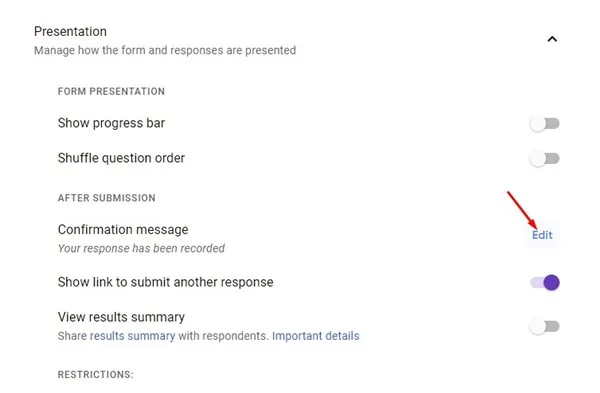
10. В полето Съобщение за потвърждение въведете URL адреса на Google Диск и щракнете върху бутона Запазване .
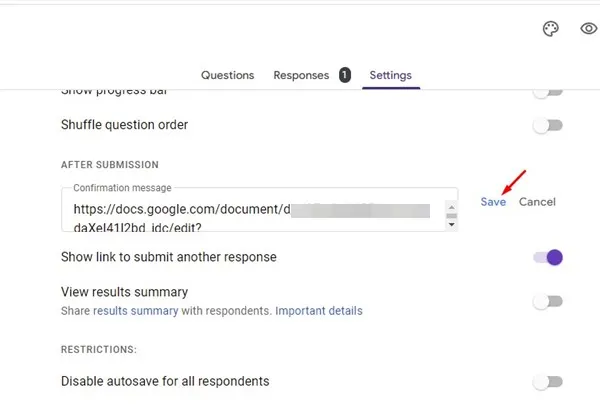
11. След като сте готови, щракнете върху бутона Изпрати в горния десен ъгъл.
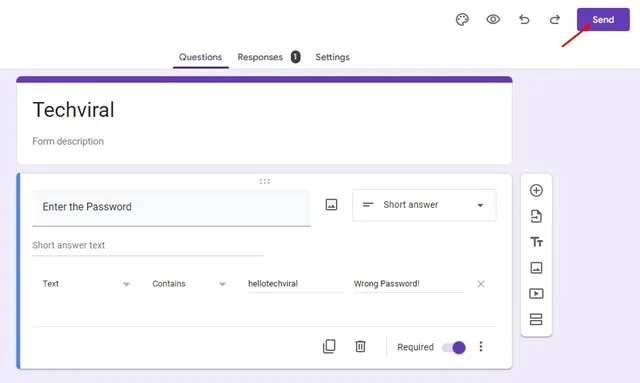
12. Сега превключете към раздела за връзка във формуляра за изпращане и копирайте връзката Google Документи .
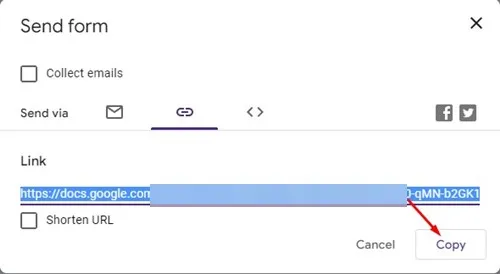
Това е! След като получите връзката към Google Документи, можете да я изпратите на всеки друг потребител. Когато някой отвори формуляра, той ще бъде помолен да въведе паролата. Потребителите, които въведат правилната парола, ще получат URL адреса на файла в Google Диск.
3. Защитете с парола файловете в Google Drive преди качване
Можете да използвате файлови компресори, за да създадете защитен с парола ZIP/RAR файл, съдържащ вашите снимки, видеоклипове, документи и т.н. След като създадете защитен с парола RAR или ZIP файл, можете да го качите в Google Drive. По този начин, когато някой изтегли ZIP/RAR файла от вашата връзка в Google Drive, той ще бъде помолен да въведе паролата за достъп до файловете.
1. Първо, изтеглете и инсталирайте WinRAR на вашия компютър с Windows.
2. След инсталиране отидете до файла, който искате да защитите с парола. Щракнете с десния бутон върху него и изберете Добавяне към архив .
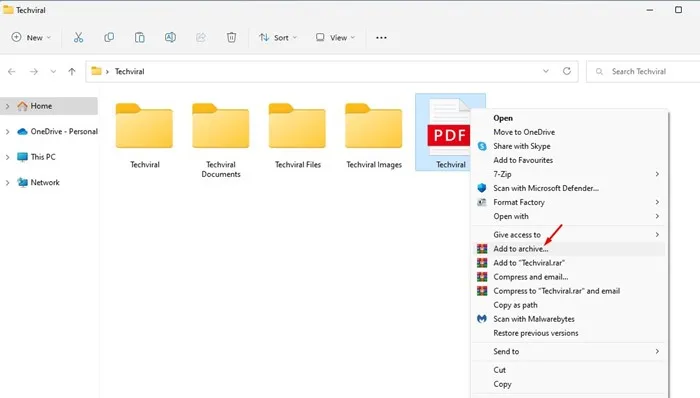
3. Щракнете върху Задаване на парола върху името и параметрите на архива.
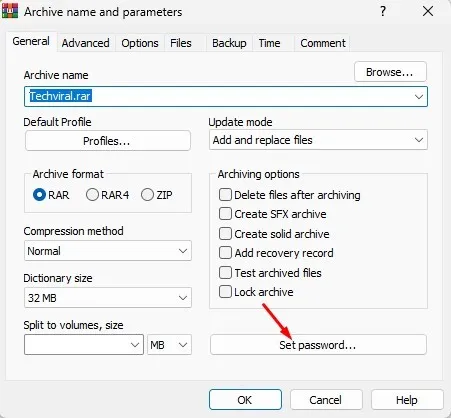
4. При подканата за въвеждане на парола въведете и въведете отново паролата . След като направите това, щракнете върху бутона OK .
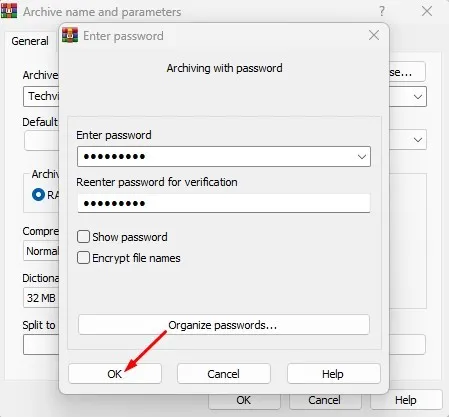
5. Сега, в подканата за архивиране с парола, щракнете върху бутона OK.
Това е! Това е най-лесният начин да защитите с парола всички файлове в Windows 11. След като защитите файла с парола, можете да го качите в Google Drive и да генерирате връзка към файл. Потребителите, които изтеглят ZIP файла, ще бъдат помолени да въведат паролата за отключване на файловете.
Можете също да използвате други файлови компресори на трети страни на вашия Windows 11, за да създадете RAR/ZIP файл, защитен с парола.
4. Защитете с парола файловете на Microsoft Office преди качване
Ако планирате да съхранявате файлове на Microsoft Office в акаунта си в Google Drive, можете да ги защитите с парола, преди да ги качите.
Споделихме подробно ръководство за защита с парола на MS Office файлове в Windows. Споделихме стъпките за Excel файлове, но стъпките остават същите за други файлове на Microsoft Office.
След като файловете на MS Office са защитени с парола, можете да ги качите в акаунта си в Google Drive.
Можете лесно да защитите с парола вашите файлове в Google Диск, като следвате нашите споделени стъпки. Уведомете ни в коментарите по-долу, ако знаете други начини за защита с парола на файлове в Google Диск.




Вашият коментар